Los usuarios de Google Chrome se enfrentan periódicamente al problema del acceso al recurso de interés: al intentar ingresar al sitio, aparece el mensaje «Su conexión no es segura». Este problema puede tener varias causas que son fácilmente solucionables. Para hacer esto, no tiene que dar la computadora, teléfono inteligente o tableta al servicio: puede resolver el problema usted mismo si comprende su fuente.
Un icono de protocolo https tachado y el mensaje «Su conexión no es segura» es una señal de que Google Chrome ha detectado un problema al intentar ponerse en contacto con un sitio específico. El mal funcionamiento puede ser tanto en el propio sitio como en su software. Por lo tanto, el mensaje no se puede ignorar, debe encontrar la causa de su aparición lo antes posible.
Error «Conexión no segura»
Si utiliza Chrome en dispositivos Windows o Android, el mensaje de error puede verse así: _CERT_COMMON_NAME_INVALID o ERR_CERT_AUTHORITY_INVALID «Su conexión no es segura» con una advertencia de que los estafadores pueden intentar usar los datos transmitidos al sitio (números de tarjeta y contraseñas, datos de pasaporte, acceso a cuentas, etc.).
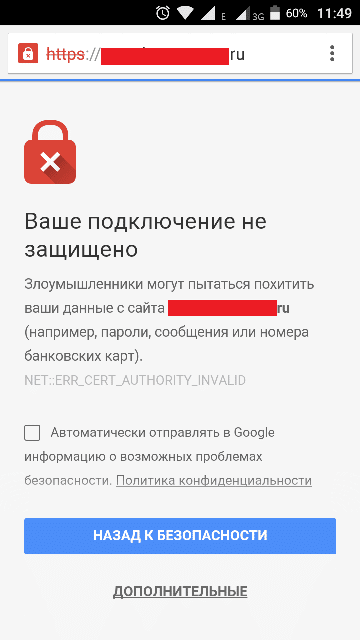
A menudo, aparece un mensaje que indica que la conexión no es segura cuando se conecta a una nueva red. Al mismo tiempo, en muchos casos, realmente no vale la pena conectarse a tales redes, especialmente si la red no tiene contraseña.
Si el mensaje aparece constantemente cuando intenta ir a un sitio determinado, debe identificar el problema y resolverlo. En primer lugar, esto se aplica a los recursos que utiliza constantemente.
¿Puedo desactivar un mensaje?
Deshabilitar el mensaje no es una solución al problema, porque al mismo tiempo el riesgo de robo de datos permanece. A veces, para solucionar el problema, basta con volver a cargar la página, borrar el caché y las cookies, y el sitio se abre.
Además, en algunos casos, ayuda ingresar al sitio en modo incógnito, pero esta no es la mejor opción, porque aún quedan preguntas sobre la seguridad del recurso con este método.
Importante: Como regla general, los sitios que respetan a sus usuarios y los valoran siempre están disponibles, y no es necesario realizar acciones adicionales para usarlos. Es recomendable tratar los problemas con los certificados solo cuando esté completamente seguro de la seguridad del recurso.
Formas de eliminar el error
- Método 1: Fijar la hora y la fecha. El error solo puede aparecer porque la fecha y la hora en el dispositivo son diferentes de la fecha y hora en el sitio. Simplemente verifique y restablezca la fecha / hora.
- Método 2: Deshabilitar las extensiones de bloqueo. Si su dispositivo tiene una o más extensiones VPN que facilitan la navegación por Internet, esta puede ser la razón del error. Dichas extensiones pueden abrir el acceso a recursos bloqueados, realizar la función de compresión de tráfico, hay muchas opciones de este tipo. La desactivación de dichas extensiones a menudo elimina el problema de acceder al sitio deseado.
- Método 3: La versión de Windows está desactualizada y necesita ser actualizada. Este método es relevante para los usuarios del sistema operativo menores que Windows 10. Si este es tu caso, solo necesitas buscar actualizaciones.
- Método 4: La versión de Google Chrome está desactualizada o ha fallado. La solución aquí también es elemental: busque actualizaciones para el navegador Google Chrome. Si esto no da resultados, intente demoler el navegador y reinstalarlo desde el sitio oficial.
- Método 5: Espere a que el sitio actualice los certificados. Esto se aplica a los casos en que el problema está exactamente en el sitio en sí: aquí solo necesita esperar un poco hasta que se restaure el acceso.
Establecer la fecha y hora correctas
Hasta hace relativamente poco, el problema con una fecha y hora configuradas incorrectamente era la causa principal del error «Su conexión no es segura». Ahora, si este es el problema, el navegador da otro mensaje: ERR_CERT_DATE_INVALID (el reloj se está quedando atrás).
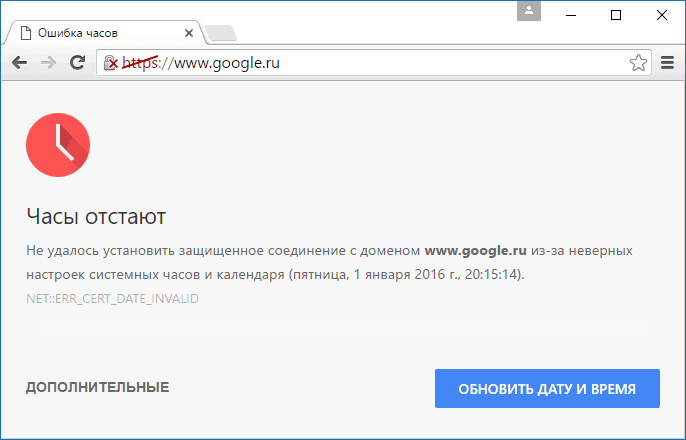
Sin embargo, el problema de informar que la conexión no es segura aún puede ocurrir si el dispositivo y el sitio tienen horas y fechas diferentes. Cuando se procesa una solicitud a un recurso, el navegador transmite varias líneas de datos, y entre ellas siempre hay un tiempo establecido en el sistema operativo. Y en el caso de que los datos en el dispositivo y el recurso web sean diferentes, el servidor puede percibir esto como un hack; como resultado, la solicitud será rechazada y aparecerá un mensaje sobre una conexión desprotegida.
Para resolver el problema, solo necesita establecer la fecha, la hora y la zona horaria actuales, y luego intentar ir al sitio nuevamente.
Deshabilitar extensiones de bloqueo
Las extensiones son utilidades adicionales (códigos de programa) que brindan a los usuarios más opciones cuando trabajan con el navegador.
Las extensiones se integran directamente en el navegador y funcionan en su shell. Por desgracia, no todos los programas pueden llamarse «benignos» y útiles, y no todos ayudan en la navegación por Internet.
A menudo hay tales programas que son dañinos, abren brechas: pueden abrir canales para la minería y otras acciones no autorizadas. A veces, VPN y Proxy también se reconocen como peligrosos, y debido a tales extensiones, aparece un mensaje sobre una conexión no segura.
Debe deshabilitar todas las extensiones y luego intentar ir al recurso de interés. Si aparece el acceso, comenzamos a incluir todas las extensiones a su vez, hasta que haya una «problemática».
Técnicamente, se ve así:
- Copie la línea chrome://extensions/ en la barra de direcciones del navegador y pulse Intro.
- Luego verifique todos los interruptores de palanca ubicados junto a las extensiones: deben colocarse en una posición inactiva. Intentamos ir al sitio de nuevo.
- Cuando se encuentra su extensión problemática, debe hacer clic en «Eliminar» en el cuadro de línea al lado. A continuación, debe estar de acuerdo con la desinstalación, y el sitio se puede usar libremente.
Versión obsoleta de Windows
Si su versión de Windows es anterior a Windows 10, probablemente sea necesaria una actualización. Para verificar esto, vaya al «Panel de control», luego a «Windows Update».
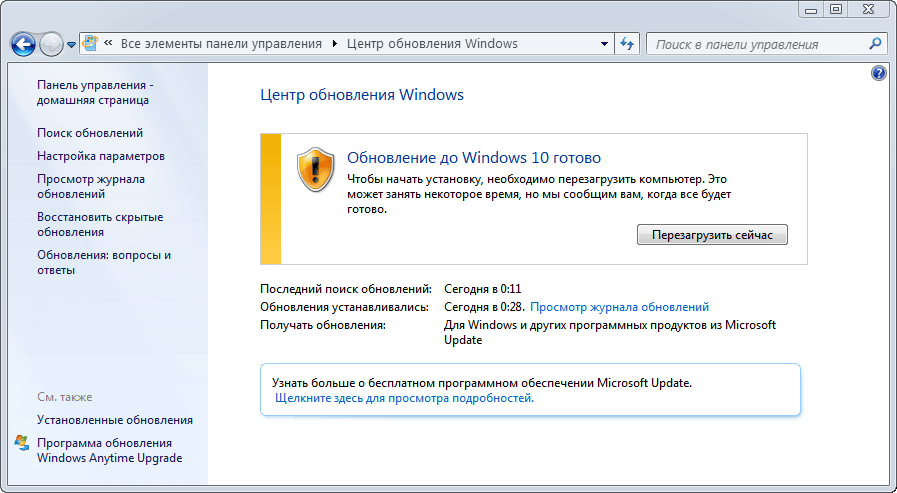
Si estamos hablando de Windows XP, en las ediciones sp1 y SP2, su soporte se suspendió en 2014. Técnicamente, este sistema operativo puede funcionar, pero es peligroso usarlo, porque sus protocolos de seguridad están muy desactualizados. Los nuevos programas aquí simplemente no funcionarán, los antivirus también serán extremadamente ineficaces. La mejor salida es instalar el nuevo sistema operativo lo más rápido posible.
Versión del navegador obsoleta o bloqueo
Puede aparecer un mensaje de conexión no segura porque los propios protocolos del navegador están dañados. Para solucionarlos, debe reinstalarlos.
Se realiza de la siguiente manera:
- Haga clic derecho en el icono de Windows y, en la lista que aparece, ingrese el elemento «Aplicaciones y características».
- Seleccione Google Chrome y haga clic en todos los botones para eliminar el navegador.
- Marque la casilla para eliminar todos los datos en el trabajo del navegador e iniciar la desinstalación.
- Abra «Explorer» y copie en su barra de direcciones C:Users%username%AppDataLocal, presione Enter.
- A continuación, debe encontrar y resaltar la carpeta de Google en el directorio abierto. Al mismo tiempo, presione la combinación de teclas Mayús + Supr, confirme la eliminación.
- El paso final es reiniciar su dispositivo e instalar el navegador nuevamente.
Además, a veces es útil esperar. Tal vez el webmaster olvidó renovar los certificados y lo hará pronto.







